Najnowsze wersje systemu Windows 10 umożliwiają nagrywanie gier i innych aplikacji. Podczas uruchamiania klasycznego programu komputerowego, aplikacji Store lub gry, po prostu otwórz pasek gier za pomocą logo Windows + skrótu klawiszowego G, a następnie kliknij przycisk nagrywania, aby rozpocząć nagrywanie gry, aplikacji lub programu. Możesz też po prostu nacisnąć logo Windows + klawisz skrótu Alt + G, aby nagrać program lub grę bez otwierania paska gier.
Podczas próby nagrania gry lub aplikacji na komputerze z systemem Windows 10 może pojawić się komunikat „ Przepraszamy, ten komputer nie spełnia wymagań sprzętowych do nagrywania klipów ”. Błąd pojawia się, jeśli karta graficzna komputera nie spełnia minimalnych wymagań wymaganych do rejestrowania gier za pomocą Game DVR.

Według firmy Microsoft, aby nagrywać gry lub inne aplikacje na komputerze z systemem Windows 10 za pomocą wbudowanego rejestratora gier, karta graficzna lub karta graficzna komputera muszą obsługiwać kodery Intel Quick Sync H.264, NVidia NVENC lub AMD VCE.
Jak sprawdzić, czy Twoja karta graficzna obsługuje jeden z tych koderów? Następujące karty wideo obsługują wyżej wymienione kodery.
Karty graficzne obsługujące nagrywanie gier w systemie Windows 10
Karty graficzne obsługujące Intel Quick Sync H.264:
# Intel HD graphics 4200 lub nowszy
# Intel HD graphics 5100 lub nowszy
Karty wideo obsługujące NVidia NVENC:
Seria GeForce 600 lub nowsza, ale NIE:
# GeForce 605
# GeForce GT 610
# GeForce GT 620
# GeForce GT 625
# GeForce GT 630 (niektóre modele mogą działać)
# GeForce GT 640
# GeForce GT 645
# GeForce GT 730 (niektóre modele mogą działać)
# Seria GeForce 600M lub nowsza, ale nie:
# GeForce 610M
# GeForce GT 620M
# GeForce GT 625M
# GeForce GT 630M
# GeForce GT 635M
# GeForce GT 640M LE (niektóre modele mogą działać)
# GeForce GTX 670M
# GeForce GTX 675M
# GeForce 705M
# GeForce 710M
# GeForce 720M (niektóre modele mogą działać)
# GeForce 800M
# GeForce 820M
# GeForce 910M (niektóre modele mogą działać)
# GeForce 920M (niektóre modele mogą działać)
# Quadro 410
# Seria Quadro K lub nowsza
# Seria Quadro KM lub nowsza
Karty wideo obsługujące AMD VCE:
# A-series 5000 lub późniejsze APU
# Radeon HD7700, HD7800, HD7900 i HD8570 do 8990
# Radeon R5 240 / R7 240 / R7 250 / R7 250E / R7 250X / R7 265 / R9 270 / R9 270X / R9 280 / R9 280X
# Radeon R5 330 / R5 340 / R7 340 / R7 350 / R7 370 / R9 370 / R9 370X
# Mobile Radeon HD 77x0M do HD 7970M
# Mobile Radeon HD 8000-Series
# Seria Mobile Radeon Rx M2xx
# Radeon RX 460, RX 470, RX 480
# Mobile Radeon R5 M330 do Radeon R9 M380 i Radeon R9 M390
# Karty FirePro z GCN 1. generacji lub nowszej
# Radeon HD 7790 / HD 8770
# Radeon R7 260 / R7 260X / R9 290 / R9 290X / R9 295X2
# Radeon R7 360 / R9 360 / R9 390 / R9 390X
# Mobile Radeon R9 M280X
# Mobile Radeon R9 M385 / R9 M385X
Aby poznać kartę graficzną zainstalowaną na komputerze
Krok 1: Kliknij prawym przyciskiem myszy przycisk Start na pasku zadań, a następnie kliknij Menedżer urządzeń, aby go otworzyć.
Krok 2: Rozwiń Karty graficzne, aby zobaczyć nazwę i numer modelu karty graficznej.

Należy pamiętać, że informacje o karcie graficznej mogą nie pojawić się, jeśli poprawny sterownik karty graficznej nie jest zainstalowany.
Jeśli masz więcej niż jedną kartę graficzną, upewnij się, że używasz karty graficznej obsługującej funkcję nagrywania gier.
Wreszcie, jeśli karta graficzna Twojego komputera nie obsługuje funkcji nagrywania gier, zawsze możesz użyć nagrywania ekranu innej firmy do nagrywania gier, programów i innych obszarów systemu operacyjnego.
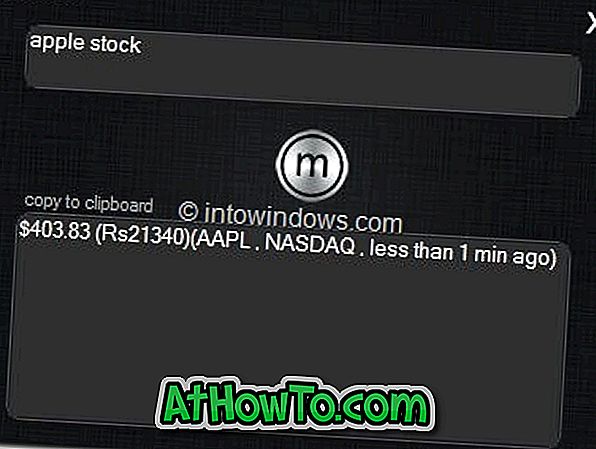

![Jak uzyskać interfejs Windows 8 Ribbon UI w Windows 7, Vista i XP Explorer [Dokładny wygląd interfejsu wstążki]](https://athowto.com/img/vista-tweaks/942/how-get-windows-8-ribbon-ui-windows-7.jpg)









